重装win7系统后鼠标键盘不能用的解决方法 重装win7系统后鼠标键盘无法使用的原因
更新时间:2024-01-13 09:13:22作者:jiang
重装Win7系统后,鼠标键盘无法使用,这是许多用户在使用电脑时经常遇到的问题,造成这种情况的原因可能有很多,例如驱动程序的缺失或损坏、硬件设备的故障等。不必过于担心,因为我们可以采取一些简单的解决方法来解决这个问题。本文将介绍一些常见的解决方法,帮助您重新启用鼠标键盘,使您的电脑恢复正常运行。
方法一:
1、在这个时候重新启动你的电脑,鼠标不能再启动。按关机键就可以关机了(非强行关机)。
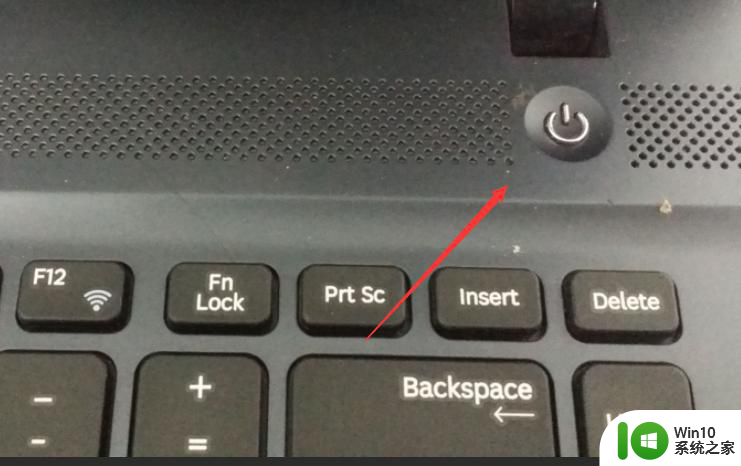
2、然后打开电源,按F8键(这段时间键盘一定可以使用)。然后进入高级启动选项,选择【网络安全模式】。
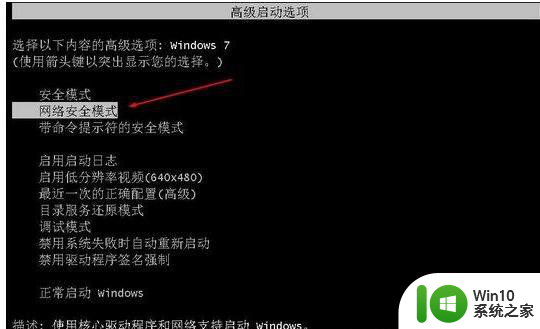
3、此时启动到安全模式,USB鼠标键盘也可以使用,带网络。现在我们升级USB驱动也可以,推荐使用360驱动大师或驱动精灵。
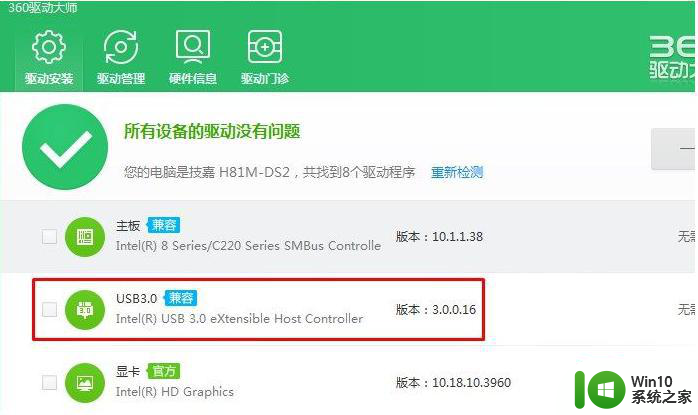
4、最后,更新完成,USB重新启动进入普通模式即可使用。
方法二:看自己的电脑界面是否有旧式的鼠标接口,即PS/2(圆口)接口类型。有空就用老式的鼠标接口,再装上usb驱动。
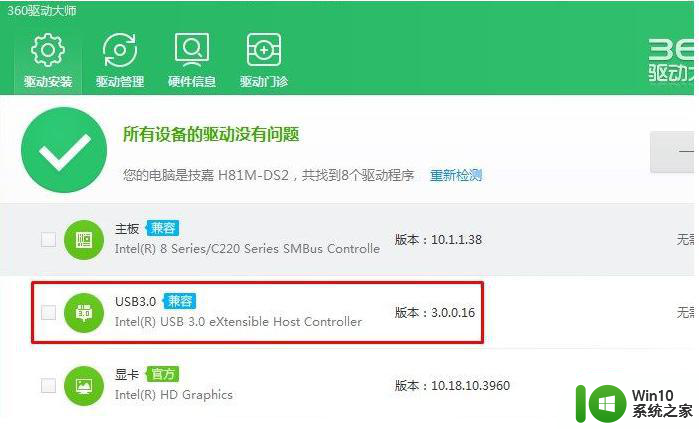
以上就是重装win7系统后鼠标键盘不能用的解决方法的全部内容,有出现这种现象的小伙伴不妨根据小编的方法来解决吧,希望能够对大家有所帮助。
重装win7系统后鼠标键盘不能用的解决方法 重装win7系统后鼠标键盘无法使用的原因相关教程
- 如何解决重装系统后鼠标键盘失灵的问题 重装系统后鼠标键盘无法使用怎么办
- 装win7专业版时鼠标键盘不能动如何解决问题 win7系统安装过程中鼠标键盘无法使用如何处理
- 重装win7更新串口驱动后识别不了键盘和鼠标怎么修复 重装win7后无法识别键盘鼠标怎么办
- 重装win7后鼠标键盘全部失灵如何修复 重装win7后鼠标键盘不识别怎么办
- mac安装win7键盘和鼠标不能用如何处理 苹果装win7鼠标键盘无响应解决方法
- windows7重装系统后usb集线器驱动有异常鼠标键盘用不了怎么办 Windows7重装系统后USB集线器驱动异常无法识别外接设备怎么解决
- w7系统安装鼠标键盘无法点击下一步怎么解决 w7系统安装鼠标键盘无法点击下一步解决方法
- 华硕笔记本重装win7鼠标触摸板不能用没反应的解决教程 华硕笔记本win7系统鼠标触摸板失灵解决方法
- 安装win11系统后键盘无法使用如何解决 win11系统安装后键盘无法使用怎么办
- 安装了win7系统之后无线鼠标没反应如何修复 安装win7系统后无线鼠标无法连接怎么解决
- 我重装win7系统后usb接口不能用怎么解决 win7系统重装后USB接口无法识别解决方法
- 重装win7系统后触摸板失灵怎么解决 win7系统重装后触摸板无法使用的解决办法
- w8u盘启动盘制作工具使用方法 w8u盘启动盘制作工具下载
- 联想S3040一体机怎么一键u盘装系统win7 联想S3040一体机如何使用一键U盘安装Windows 7系统
- windows10安装程序启动安装程序时出现问题怎么办 Windows10安装程序启动后闪退怎么解决
- 重装win7系统出现bootingwindows如何修复 win7系统重装后出现booting windows无法修复
系统安装教程推荐
- 1 重装win7系统出现bootingwindows如何修复 win7系统重装后出现booting windows无法修复
- 2 win10安装失败.net framework 2.0报错0x800f081f解决方法 Win10安装.NET Framework 2.0遇到0x800f081f错误怎么办
- 3 重装系统后win10蓝牙无法添加设备怎么解决 重装系统后win10蓝牙无法搜索设备怎么解决
- 4 u教授制作u盘启动盘软件使用方法 u盘启动盘制作步骤详解
- 5 台式电脑怎么用u盘装xp系统 台式电脑如何使用U盘安装Windows XP系统
- 6 win7系统u盘未能成功安装设备驱动程序的具体处理办法 Win7系统u盘设备驱动安装失败解决方法
- 7 重装win10后右下角小喇叭出现红叉而且没声音如何解决 重装win10后小喇叭出现红叉无声音怎么办
- 8 win10安装程序正在获取更新要多久?怎么解决 Win10更新程序下载速度慢怎么办
- 9 如何在win7系统重装系统里植入usb3.0驱动程序 win7系统usb3.0驱动程序下载安装方法
- 10 u盘制作启动盘后提示未格式化怎么回事 U盘制作启动盘未格式化解决方法
win10系统推荐
- 1 电脑公司ghost win10 64位专业免激活版v2023.12
- 2 番茄家园ghost win10 32位旗舰破解版v2023.12
- 3 索尼笔记本ghost win10 64位原版正式版v2023.12
- 4 系统之家ghost win10 64位u盘家庭版v2023.12
- 5 电脑公司ghost win10 64位官方破解版v2023.12
- 6 系统之家windows10 64位原版安装版v2023.12
- 7 深度技术ghost win10 64位极速稳定版v2023.12
- 8 雨林木风ghost win10 64位专业旗舰版v2023.12
- 9 电脑公司ghost win10 32位正式装机版v2023.12
- 10 系统之家ghost win10 64位专业版原版下载v2023.12